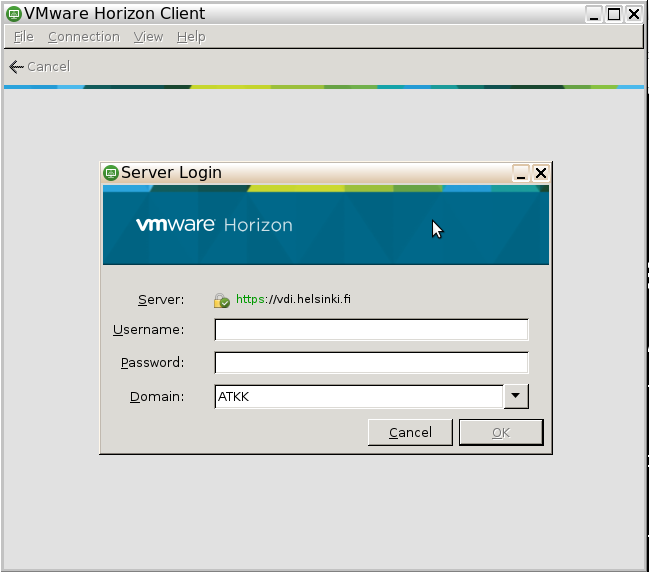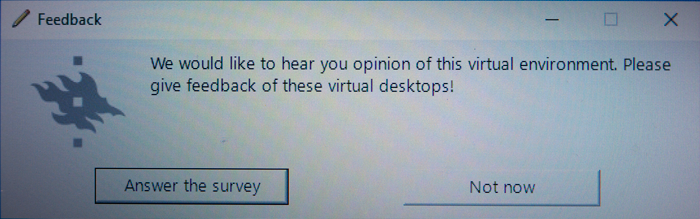Tietotekniikkakeskus on tuonut kioskikoneita yliopistolaisten käyttöön. Koneiden luota löydät pikaohjeet, tässä kerrotaan kattavammat ohjeet koneiden käyttöön.
Kioskikoneita sijaitsee muun muassa oppimiskeskus Aleksandriassa, mutta käyttö tulee laajenemaan myös muille kampuksille.
Pikaohje
Toimi näin VDI-kioskikoneella:
- Valitse käyttöjärjestelmä (Windows / Cubbli)
- Kirjaudu yliopiston tunnuksellasi (esim. rkeskiva)
- Käytä konetta normaalisti. Käytössäsi on yliopiston perusohjelmat sekä omat tiedostosi Z-asemalla.
- Kun olet lähdössä pois koneelta, kirjaudu ulos napsauttamalla Start > Käyttäjä-kuvake > Sign out
Huom! Mikäli sinun tarvitsee poistua vain hetkeksi pois koneelta, vie hiiri näytön alareunaan ja napsauta Logout. Tällöin istunto virtuaalikoneelle ei sulkeudu, vaan ainoastaan yhteys tältä kioskikoneelta katkeaa. Sinun ei tarvitse varata tätä samaa kioskikonetta käyttöösi. Käy rauhassa vaikka lounaalla, ja palaa jatkamaan työtä mille tahansa toiselle kioskikoneelle. Kun palaat 2 tunnin sisällä, niin istunto pysyy voimassa taustalla.
Tarkka ohje
Kirjautuminen kioskikoneelle
- Valitse käyttöjärjestelmä (Windows / Cubbli)
- Kirjaudu yliopiston tunnuksellasi (esim. rkeskiva) aivan kuten muillakin yliopiston koneilla.
- Käytä konetta normaalisti. Käytössäsi on yliopiston perusohjelmat sekä omat tiedostosi Z-asemalla.
Uloskirjautuminen
Sinulla on kaksi vaihtoehtoa:
1. Mikäli haluat lopettaa istunnon, etkä ole palaamassa (esim. ruokailun jälkeen) takaisin jatkamaan, kirjaudu ulos seuraavasti:
- Napsauta Start (1) > Käyttäjä-kuvake (2) > Sign out (3).
2. Mikäli haluat palata takaisin työskentelemään, voit sulkea kioskikoneen seuraavasti:
- Vie hiiri näytön alareunaan. Napsauta ylös ponnahtavasta palkista keltaista Logout -nappia.
- Tällöin yhteys kioskikoneelle katkeaa ja kone vapautuu seuraavalle käyttäjälle, mutta istunto jää taustalle odottamaan paluutasi kahdeksi tunniksi. Kun palaat, voit jatkaa töitä millä tahansa kioskikoneella siitä mihin jäit.
Vinkkejä käyttöön
- Näytön ylälaidassa näkyvän harmaan palkin saa piilotettua napsauttamalla nuppineulan kuvaa palkin vasemmassa reunassa.
- Alareunasta ponnahtaa myös harmaa palkki jos hiiren vie näytön alareunaan. Se palaa alas piiloon jonkun ajan jälkeen, mutta sen saa nopeammin piilotettua napsauttamalla yläreunan harmaata palkkia.
- Eikö netti toimi? Napsauta selain kiinni, ja kirjaudu uudelleen kohdan 1. neuvomalla tavalla.
Anna palautetta!
Annathan palautetta VDI-koneista. Puuttuuko joku ohjelma tai onko jotain muuta joka puuttuu mielestäsi tästä koneelta? Löydät palautelomakkeen alapalkin oikean reunan kynä-ikonia napsauttamalla.
Video-ohje
Sisään- ja uloskirjautuminen
Anna palautetta
Helsingin yliopiston IT-Helpdeskin ohjesivusto auttaa sinua työhösi liittyvissä IT-aiheisissa kysymyksissä. Kerro meille, miten voisimme parantaa ohjeitamme. Arvostamme suuresti palautettasi!
Kuinka parantaisit ohjeistusta?